powerpoint怎么插入横向棋盘式效果?
摘要:powerpoint中如何插入横向棋盘式效果,小编为大家讲解powerpoint中如何插入横向棋盘式效果。1、如图所示,我们点击打开箭头所指...
powerpoint中如何插入横向棋盘式效果,小编为大家讲解powerpoint中如何插入横向棋盘式效果。
1、如图所示,我们点击打开箭头所指的ppt文档。

2、如图所示,我们点击箭头所指的“视图”这一项。

3、如图所示,我们点击箭头所指的的“幻灯片浏览”这一项。
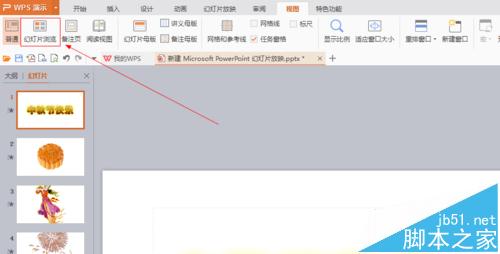
4、如图所示,我们点击箭头所指的“切换”按钮。

5、如图所示,我们点击箭头所指的“横向棋盘式”这一项。

6、如图所示,我们点击箭头所指的“应用于所有幻灯片”按钮。

7、如图所示,我们点击箭头所指的“幻灯片播放”按钮,对幻灯片进行播放。

8、如图所示,我们看到幻灯片横向棋盘式的效果展示了出来。

【powerpoint怎么插入横向棋盘式效果?】相关文章:
★ PowerPoint2010中如何使用“动画刷”快速设置动画效果
★ 在PowerPoint 2007中如何插入Flash动画
★ PowerPoint2010如何设置让备注信息只在演讲者的显示器上显示
★ Powerpoint2010中如何将PPT转换成视频.wmv格式
★ PowerPoint中模板使用的常用技巧介绍 提高工作效率
★ Powerpoint2010中插入土豆网在线视频教程的方法步骤
